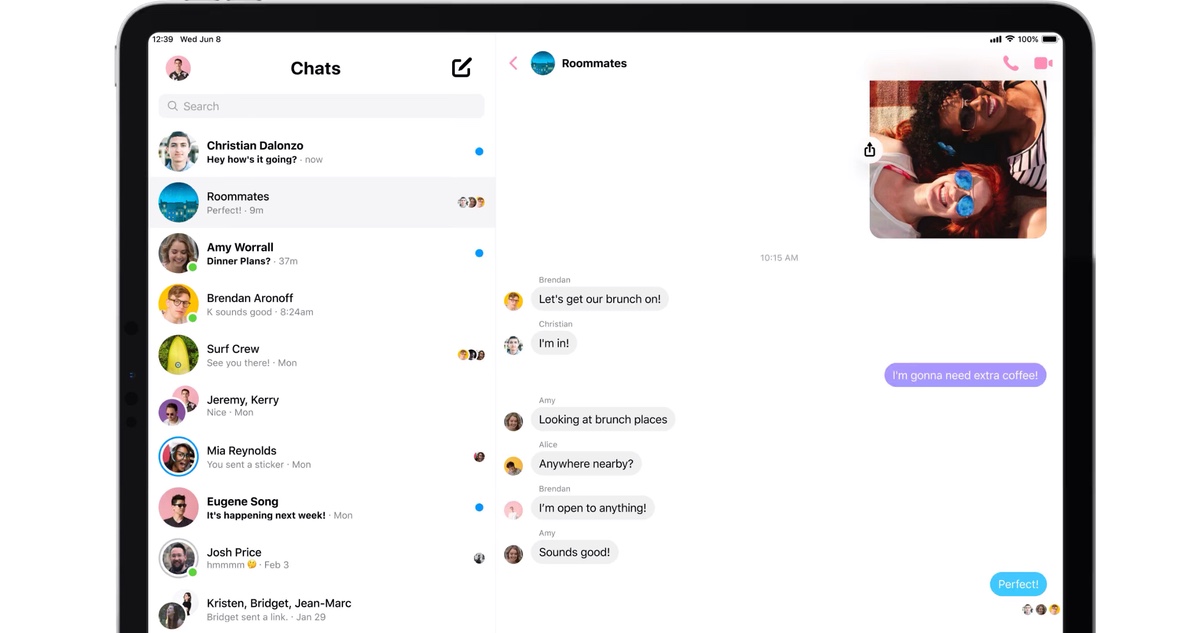
Chắc chắn rằng tại một thời điểm nào đó trong cuộc đời, bạn đã từng nói những điều mà sau này Bạn đã ăn năn. Mặc dù trong cuộc sống thực, chúng ta không thể xóa hành động của mình (nhưng chúng ta có thể tự chuộc lỗi), chúng ta có thể làm điều đó thông qua các ứng dụng nhắn tin, nơi WhatsApp là vị vua không thể tranh cãi về số lượng người dùng nhưng không phải ở tất cả các quốc gia.
Người dùng Facebook sử dụng cả Messenger (nền tảng nhắn tin của Facebook) và WhatsApp thay thế cho nhau. Khi cả hai gặp nhau dưới cùng một chiếc ô, người ta mong đợi rằng chúng sẽ hoạt động theo cùng một cáchĐáng buồn là không, bao gồm cả khả năng xóa tin nhắn.
Mã hóa tin nhắn trong Messenger
WhatsApp sử dụng mã hóa end-to-end (tin nhắn được mã hóa khi nó được gửi đi và được người nhận tin nhắn tự động giải mã) trong các cuộc hội thoại, vì vậy chúng chỉ được lưu trữ trên thiết bị di động của người dùng mà không lưu trữ bản sao trên máy chủ.
Messenger, trong khi đó, mã hóa tin nhắn giống như TelegramTuy nhiên, mã hóa không phải là end-to-end. Các chìa khóa để giải mã các tin nhắn nằm trên máy chủ của công ty. Bằng cách này, Messenger, giống như Telegram, cho phép chúng ta tiếp tục các cuộc trò chuyện một cách thoải mái từ máy tính hoặc máy tính bảng của mình mà không cần phải bật điện thoại thông minh.
Xóa tin nhắn trong Messenger
Trong khi trên WhatsApp chúng tôi có một thời gian giới hạn để có thể xóa các tin nhắn chúng tôi đã gửi, trong Messenger, thời gian là không giới hạn, như trong Telegram, bất kể tin nhắn đã được đọc hay chưa. Tuy nhiên, nền tảng của Mark Zuckerberg cung cấp cho chúng ta hai phương pháp khác nhau, những phương pháp chỉ làm phức tạp chức năng và gây nhầm lẫn cho người dùng: Xóa tin nhắn và Hủy tin nhắn.
Xóa tin nhắn
Trong 10 phút đầu tiên sau khi viết tin nhắn trong Messenger, chúng tôi có tùy chọn xóa một tin nhắn cho cả chúng tôi và cho những người đối thoại khác. Nếu đã trôi qua 10 phút, tin nhắn sẽ chỉ bị xóa khỏi cuộc trò chuyện của chúng tôi, không bị xóa khỏi cuộc trò chuyện có những người tham gia trò chuyện khác.
Hủy lô hàng
Một tùy chọn khác mà Messenger cung cấp cho chúng tôi để xóa, lần này, tin nhắn trong Messenger là Hủy tin nhắn. Với cái tên gây tò mò này, chúng tôi thấy chức năng thực sự cho phép chúng tôi xóa các tin nhắn mà chúng tôi đã gửi qua Messenger bất kể thời gian đã trôi qua kể từ khi chúng tôi viết nó.
Cách xóa tin nhắn Messenger trên Android
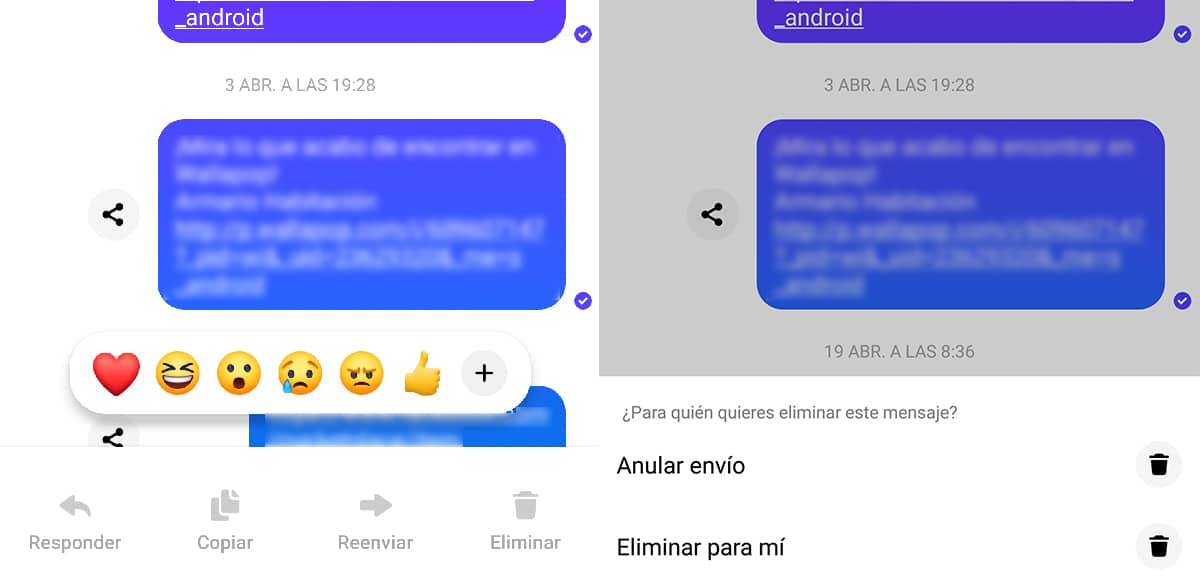
- Để xóa hoặc hủy tin nhắn trong ứng dụng Messenger cho Android, việc đầu tiên chúng ta phải làm là nhấn và giữ vào tin nhắn được đề cập.
- Tiếp theo, chúng ta phải nhấp vào nút Tẩy đại diện bởi một thùng rác.
- Cuối cùng, chúng ta phải chọn tùy chọn chúng tôi muốn:
- Hủy lô hàng
- Xóa cho tôi (tùy chọn hiển thị nếu đã hơn 10 phút kể từ khi nó được viết) / Xóa cho tất cả (nếu 10 phút chưa trôi qua kể từ khi chúng tôi viết nó)
Cách xóa tin nhắn Messenger trên iPhone
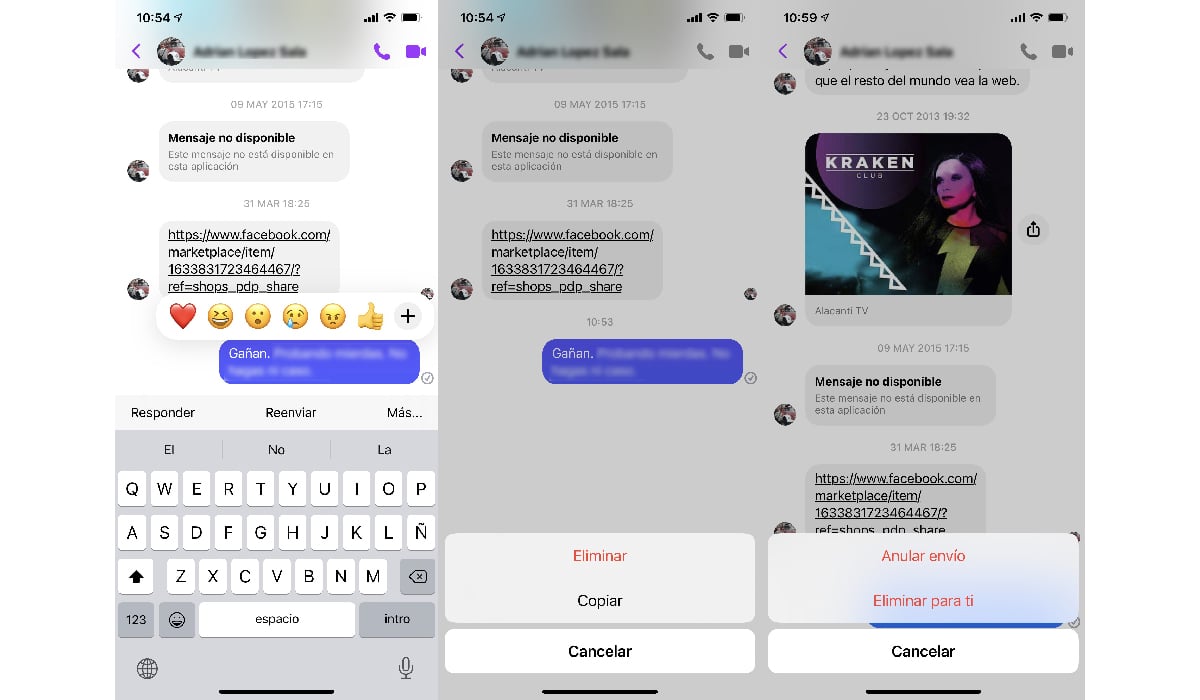
Thủ tục xóa tin nhắn Messenger trên iPhone thực tế là giống như trong Android.
- Khi chúng tôi đã mở ứng dụng và chúng tôi đã tìm thấy thông báo chúng tôi muốn xóa, chúng tôi giữ tin nhắn cho đến khi một menu với các tùy chọn xuất hiện ở dưới cùng.
- Sau đó bấm vào Thêm và chúng tôi chọn tùy chọn Xóa. Sau đó, nó sẽ hiển thị cho chúng ta hai tùy chọn:
- Xóa cho tôi (tùy chọn này được hiển thị nếu đã hơn 10 phút kể từ khi nó được viết) / Xóa cho tất cả (nếu 10 phút chưa trôi qua kể từ khi chúng tôi viết nó)
- Và tùy chọn Hủy lô hàng.
Cách xóa tin nhắn Messenger trên PC / Mac
Messenger có sẵn cho cả PC và macOS thông qua ứng dụng riêng của Facebook, một ứng dụng nhằm mục đích thực hiện cuộc gọi điện video với tối đa 50 người tham gia, mặc dù không phải là độc quyền, vì chúng tôi cũng có thể sử dụng nó để tiếp tục cuộc trò chuyện của chúng tôi.
Để xóa một tin nhắn, chúng ta phải di chuột qua tin nhắn mà chúng ta muốn xóa, nhấn nút bên phải của chuột và chọn tùy chọn mà chúng tôi muốn: Hủy lô hàng hoặc Xóa cho tôi.
Cách xóa cuộc trò chuyện trên Messenger
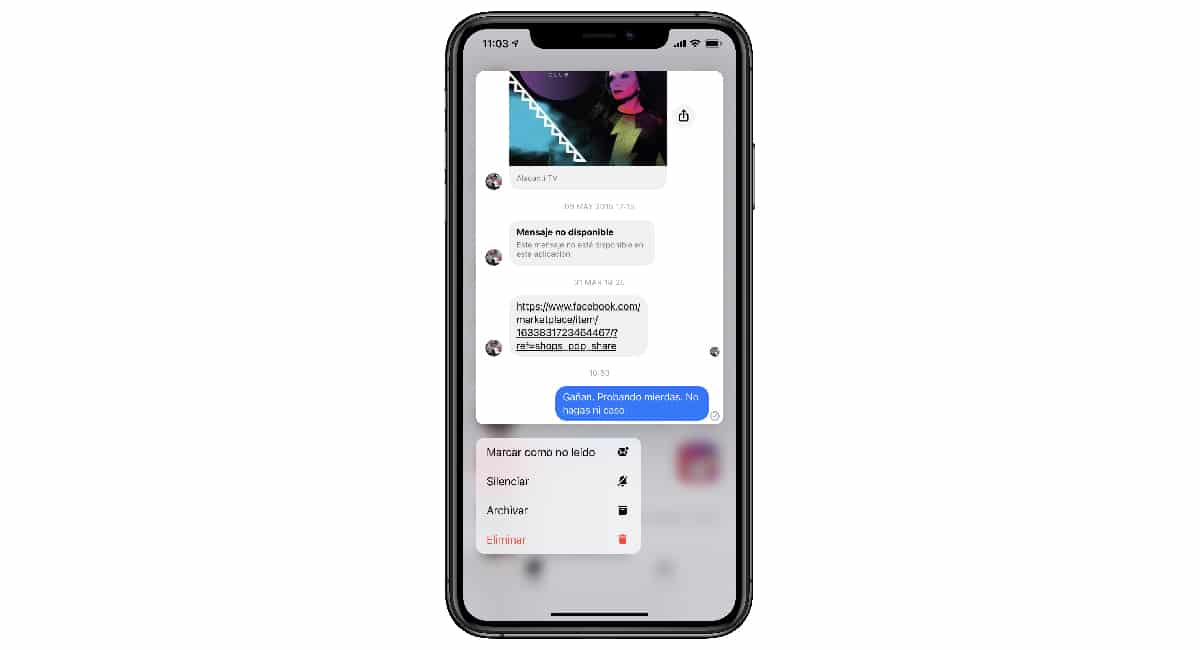
Nếu bạn muốn xóa hoàn toàn cuộc trò chuyện mà bạn đã duy trì thông qua Messenger, bạn phải thực hiện các bước mà tôi trình bày chi tiết bên dưới:
- Đầu tiên, chúng ta phải nhấn và giữ ngón tay trên cuộc trò chuyện mà chúng ta muốn xóa.
- Tiếp theo, một menu thả xuống sẽ được hiển thị trong đó chúng ta phải chọn tùy chọn Xóa.
Tùy chọn này đòi hỏi việc loại bỏ hoàn toàn cuộc trò chuyện, do đó chúng tôi sẽ không bao giờ có thể lấy lại nó. Không giống như WhatsApp, cho phép chúng tôi lưu trữ các cuộc trò chuyện làm phiền chúng tôi trên màn hình chính (cho phép chúng tôi tham khảo sau hoặc tiếp tục chúng), trong Messenger, khả năng này không tồn tại.
Các lựa chọn thay thế để xóa tin nhắn trong Messenger
sứ giả cung cấp cho chúng tôi hai lựa chọn để giữ cuộc trò chuyện của chúng ta kiểm soát mọi lúc thông qua các chức năng Chế độ Tạm thời và Cuộc trò chuyện Bí mật.
Chế độ tạm thời
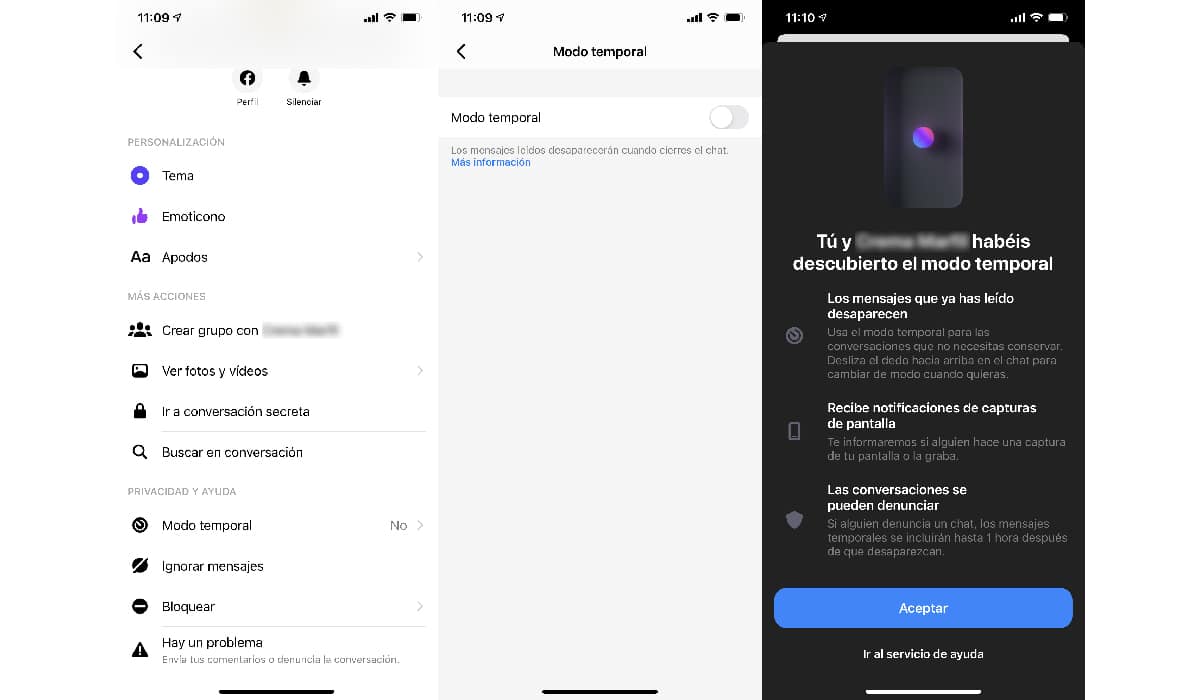
Chế độ tạm thời cho phép chúng tôi có một cuộc trò chuyện tự động xử lý xóa tất cả các tin nhắn đã đọc khi chúng ta rời khỏi cuộc trò chuyện. Tùy chọn này là lý tưởng để không để lại bất kỳ dấu vết nào của tin nhắn của chúng tôi với người khác.
Khi người đó đã đọc tin nhắn mà chúng tôi đã gửi, một kiểm tra xác nhận màu xanh lam sẽ hiển thị cho chúng tôi biết rằng tin nhắn đã được đọc và tin nhắn đó sẽ tự động bị xóa khi bạn rời khỏi cuộc trò chuyện.
Chế độ tạm thời có sẵn trong các tùy chọn hội thoại mà chúng tôi đã tạo. Nó chỉ khả dụng cho các cuộc trò chuyện mới và sau khi được kích hoạt, nó sẽ hiển thị giao diện màu đen để phân biệt với các cuộc trò chuyện khác.
Bên cạnh đó, nếu ai đó chụp ảnh màn hình hoặc ghi lại màn hình, chúng tôi sẽ nhận được thông báo.
Cuộc trò chuyện bí mật
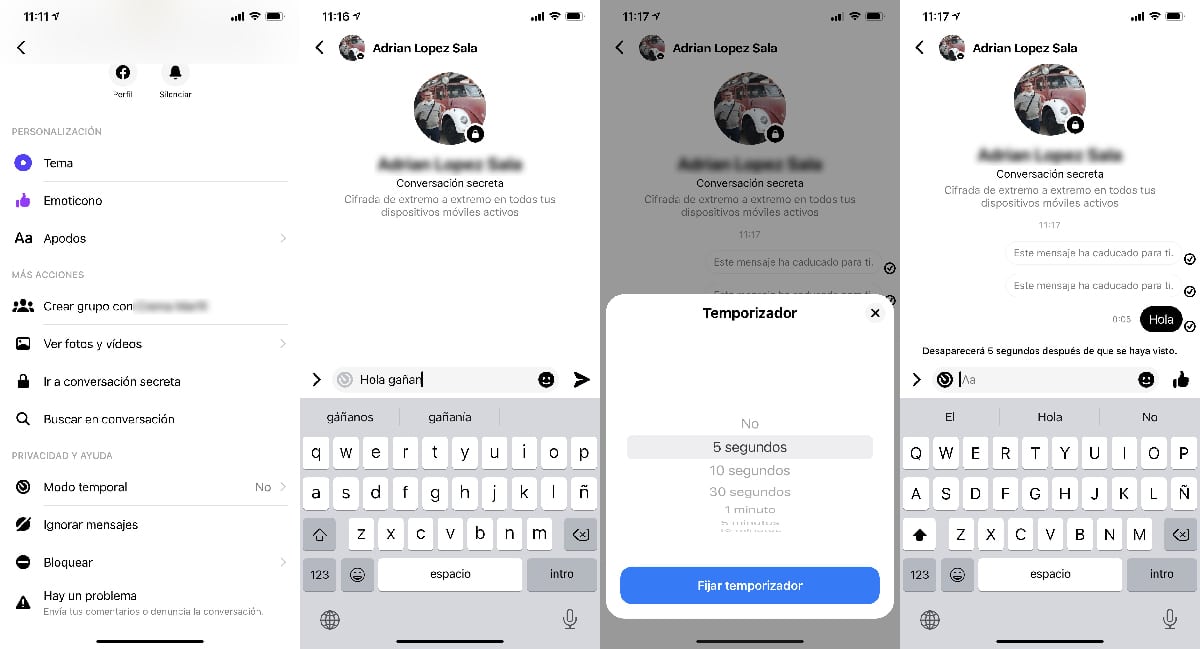
Các cuộc trò chuyện bí mật hoạt động giống như WhatsApp, mã hóa các cuộc trò chuyện đầu cuối, vì vậy chúng chỉ có thể truy cập được từ điện thoại di động của chúng tôi, không phải từ phiên bản dành cho PC hoặc Mac.
Tùy chọn này phải được kích hoạt bởi cả chúng tôi và người đối thoại của chúng tôi. Ngoài ra, nó cho phép chúng tôi thiết lập thời gian phải trôi qua kể từ khi tin nhắn đã gửi được đọc cho đến khi nó tự động bị xóa. Thời gian xóa là 5 giây, 10 giây, 30 giây, 1 phút, 5 phút, 10 phút, 30 phút, 1 giờ, 6 giờ, 12 giờ và một ngày.
Để thiết lập thời gian này, chúng ta phải bấm vào đồng hồ hiển thị ngay trước hộp văn bản. Sau khi thiết lập, điều này sẽ giống nhau cho tất cả các thư, mặc dù chúng tôi có thể sửa đổi nó cho các thư mà chúng tôi muốn lưu lại trên màn hình lâu hơn.
Thời gian hiển thị trên màn hình sau khi đọc, nó cũng ảnh hưởng đến chúng tôi, vì vậy khi nó đã trôi qua, văn bản sẽ được hiển thị thay thế Tin nhắn này đã hết hạn cho bạn.
trong Facebook Messenger, nó không cung cấp cho tôi tùy chọn để xóa cho tôi và 10 phút vẫn chưa trôi qua
Có chuyện gì vậy?